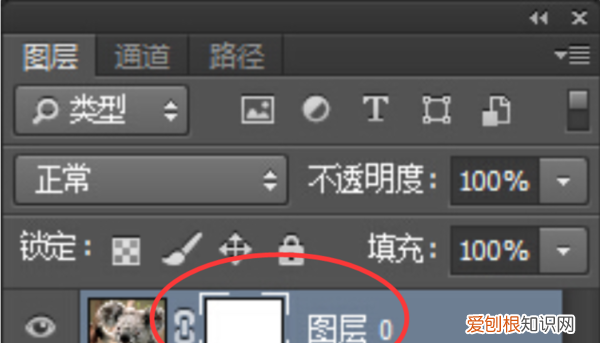
文章插图
3、可以在页面中打开遮罩设置窗口,并拖动羽化下的拖动条来调整羽化像素大小 。
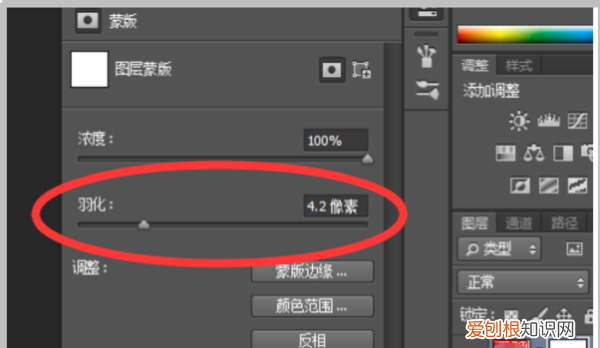
文章插图
4、如果单击“蒙版边缘”,也可以羽化边缘 。
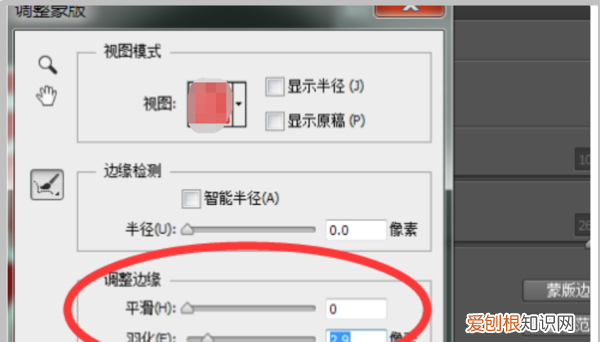
文章插图
5、设置羽化效果后,选择渐变样式 。
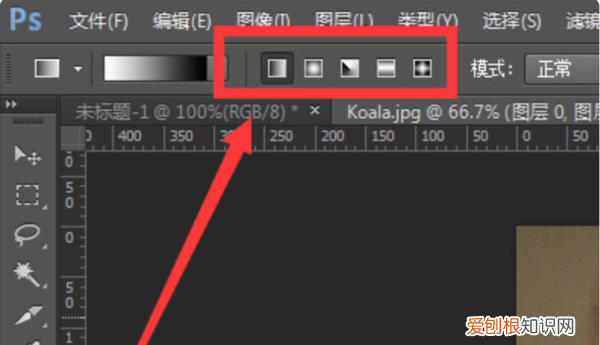
文章插图
6、在图层上拖动鼠标以实现羽化效果 。
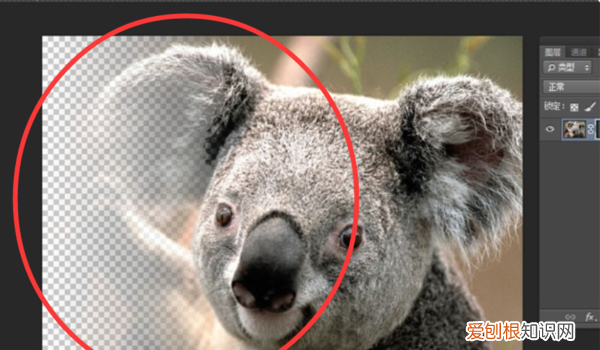
文章插图
ps羽化怎么用边缘模糊 与背景融合1.选中要羽化的图层内容:按住ctrl键,用鼠标点击图层缩览图选中;或者按
2.单击“选择”——“变换选区”,或者按下ALT+S+T组合键,选区的边框将出现8个控制点.
3. 执行“变换选区”命令后,工具选项栏如下图所示.单击“链接”图标可以保持锁定长宽比,然后在W(宽度)和H(高度)框中输入:90,对选框缩小90%.调整好之后按下enter回车确认.
4.单击“选择”——“反向”,或者按下快捷键:ctrl+shfit+I,对选区进行反向选择.下图是选区反向后的截图:
5.单击“选择”——“修改”——“羽化”,或者快捷键SHIFT+F6,弹出“羽化选区”对话框,输入一个数值,比如50,确定.
6.羽化后的选区如下图所示.从羽化前后,可以看出选区边缘的变换.
7.对选区羽化操作之后,按下DEL键删除,图片边缘柔化,产生过渡半透明效果.如果羽化效果不明显,可以多次按DEL键,每按一次,羽化效果就加重一次.
8.羽化完毕,单击“选择”——“取消选择”,或者按下ctrl+D快捷键,取消选框.
E
实际运用过程中具体的羽化值完全取决于经验.多次练习就会更加熟悉.羽化值越大,虚化范围越宽,也就是说颜色递变的柔和.羽化值越小,虚化范围越窄.可根据实际情况进行调节.将羽化值设置小一点,反复羽化是羽化的一个技巧.想学习更多PS知识的话可以来,里面有更多完整的教程.
以上就是关于ps怎么羽化图像边缘,PS应该咋样才能羽化边缘的全部内容,以及PS应该咋样才能羽化图片边缘的相关内容,希望能够帮到您 。
推荐阅读
- tf家族高会和tnt高会区别,tf家族高会和普通会员的区别
- 抖音封面应该要如何才能设置
- caps键是什么意思,键盘caps是什么意思
- 跑男蔡徐坤哪一期时间,奔跑吧蔡徐坤走秀是哪一期
- dnf金秋礼包什么时候出,dnf金秋礼包花篮换什么合适
- 暗格里的秘密华清是清华吗
- 八公里走路大概走多久
- ps怎么使边缘模糊,ps怎么把图片边缘模糊融入背景
- 您拨打的用户正在通话中,请稍后再拨是什么意思


